Оновлено квітень 2024: Припиніть отримувати повідомлення про помилки та сповільніть роботу системи за допомогою нашого інструмента оптимізації. Отримайте зараз на посилання
- Завантажити та встановити інструмент для ремонту тут.
- Нехай сканує ваш комп’ютер.
- Тоді інструмент буде ремонт комп'ютера.
Чи можете ви згадати технологічне життя без Emoji? Ми теж не можемо. Смайли корисні з багатьох причин, особливо на Slack. Саме їх існування може змінити спосіб доставки повідомлення.
![]()
Slack також дозволяє завантажувати та використовувати власні смайли. Незалежно від того, чи вони ваші, чи ваші улюблені смайлики, вони надають вашому робочому простору щось додаткове.
Спеціальні емоджи також дуже прості у використанні. Не потрібно бути комп’ютерним генієм, щоб знати, як їх завантажувати, використовувати або навіть видаляти.
Як додати користувацьку смайлику до слабій

- Щоб додати смайлик, спочатку знадобиться смайлик, доступний на вашому комп’ютері. Ідеальний розмір - 128 х 128 пікселів. Якщо ви запропонуєте інший формат, Slack стисне його до 128 x 128.
Примітка. Не забудьте переконатися, що завантажені емоджи мають ліцензію на комерційне використання, якщо ви використовуєте Slack для свого бізнесу.
Оновлення квітня 2024 року:
Тепер за допомогою цього інструменту можна запобігти проблемам з ПК, наприклад, захистити вас від втрати файлів та шкідливого програмного забезпечення. Крім того, це чудовий спосіб оптимізувати комп’ютер для максимальної продуктивності. Програма з легкістю виправляє поширені помилки, які можуть виникати в системах Windows - не потрібно кількох годин усунення несправностей, коли у вас під рукою ідеальне рішення:
- Крок 1: Завантажте інструмент для ремонту та оптимізації ПК (Windows 10, 8, 7, XP, Vista - Microsoft Gold Certified).
- Крок 2: натисніть кнопку "Нач.скан»Щоб знайти проблеми з реєстром Windows, які можуть викликати проблеми з ПК.
- Крок 3: натисніть кнопку "Ремонт всеЩоб виправити всі питання.
- Коли у вас з'явиться смайлик, натисніть стрілку біля назви робочої області вгорі лівої бічної панелі.
- Клацніть на «Налаштувати Slack» у меню, що з’явиться.
- Це відкриває сторінку Налаштування робочої області з декількома вкладками. Нас цікавить вкладка Emoji, де потрібно натиснути «Додати власні Emoji».
- Клацніть на «Завантажити зображення» та виберіть смайлики свого комп’ютера.
- Виберіть ім’я, яке хочете дати своїм смайликам. Введіть це ім’я, щоб шукати його у селекторі емоджи або додати його безпосередньо до повідомлення з позначкою: (двокрапка).
- Натисніть "Зберегти", і все готово.
- Ваші смайли відобразяться у списку користувацьких емоджи. Кожен у вашій робочій області тепер може використовувати це у повідомленні або як відповідь.
- Ви можете видалити доданий смайлик (або будь-який спеціальний смайлик, якщо ви адміністратор), клацнувши “x” праворуч від смайликів.
Додайте Emoji до імені Slack
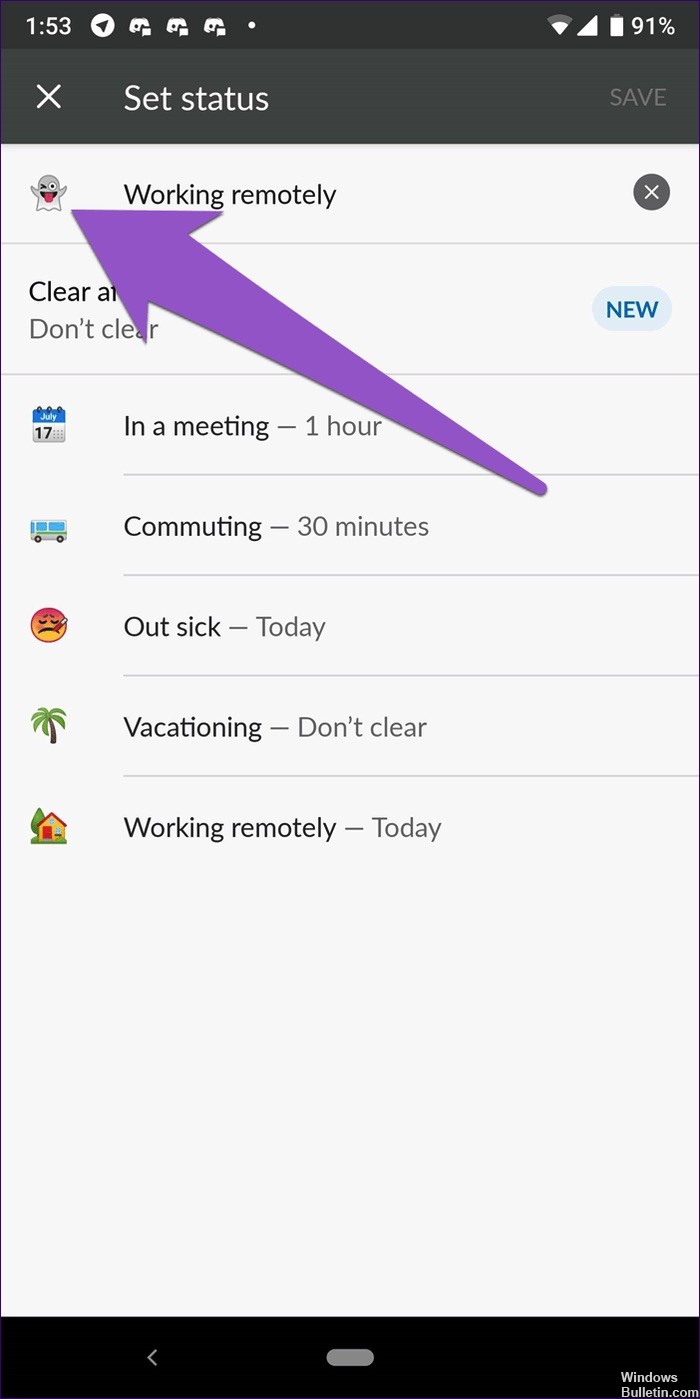
Якщо ви новачок у Slack або нещодавно приєдналися до робочого місця, яке ним користується, ви, можливо, помітили, що деякі члени вашої команди поруч із своїм іменем мають емоції. Ви хочете зробити те саме? Ну, ви можете зробити це за допомогою Slack Status.
Ось кроки:
Слабка для робочого столу
- На комп’ютері натисніть своє ім’я у верхньому лівому куті. Виберіть у меню Редагувати статус.
- Торкніться смайли у спливаючому вікні та виберіть смайли за вашим вибором. Вибрані смайли з’являться поруч із вашим іменем.
Млявий мобільний додаток
- Відкрийте програму «млявий» на телефоні та торкніться значка «три крапки» у верхньому правому куті. Виберіть у меню Редагувати статус.
- Торкніться емоджи праворуч від статусу та виберіть улюблені смайли.
Це воно. Набагато швидший, чистіший та лаконічніший покроковий посібник із додавання та видалення власних смайлів.
Усі ставки вимикаються, якщо ваш адміністратор відключив власні емоджи. Вам слід просто знайти менш репресивне робоче середовище.
https://slack.com/intl/en-ph/help/articles/206870177-Add-custom-emoji
Порада експерта: Цей інструмент відновлення сканує репозиторії та замінює пошкоджені чи відсутні файли, якщо жоден із цих методів не спрацював. Він добре працює в більшості випадків, коли проблема пов’язана з пошкодженням системи. Цей інструмент також оптимізує вашу систему для максимальної продуктивності. Його можна завантажити за Натиснувши тут

CCNA, веб-розробник, засіб виправлення неполадок ПК
Я комп'ютерний ентузіаст і практикуючий ІТ-фахівець. У мене багаторічний досвід роботи у комп'ютерному програмуванні, усуненні несправностей апаратного забезпечення та ремонту. Я спеціалізуюся на веб-розробці та проектуванні баз даних. У мене також є сертифікація CCNA для проектування мережі та усунення несправностей.

